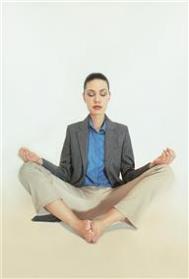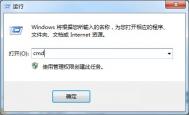win10系统如何打开虚拟键盘?
1、在电脑桌面任务栏处点击桌面右键。

2、在出现的右键菜单中选择工具栏选项。

3、然后在出现的右边的菜单中选择触摸键盘。

4、如图所示,任务栏出现了虚拟键盘,点击即可启动。

5、如图所示,您已经打开了虚拟键盘。

Win10系统取消家庭组的方法
1、桌面右键网络图标,选择属性进入网络和共享中心;

2、在网络和共享中心左下角点击家庭组;

3、打开家庭组窗m.tulaoshi.com口,找到并点击离开家庭组;

4、弹出提示,我们直接点击离开家庭组;

5、当提示你已成功离开家庭组就tulaoshi.com表示成功了,点击完成关闭窗口。

win10系统老是提示“插头已从插孔中拔出”的解决方法
1、我们需要打开声音管理器,可能会因为系统不一样,打开方式不同,图老师小编用的是windows10系统,按如下图操作。

2、当我们点击上图中的喇叭图标的时候,就会弹出一个音频管理器(驱动不同,音频管理器不同)。
(本文来源于图老师网站,更多请访问http://m.tulaoshi.com/windowsshi/)
3、我们打开音频管理器,右边靠上边的黄色类似文件夹的图标,如果有的没有,可能是音频管理器不一样导致的,大家需要找到自己的音频管理。器。

4、我们勾选上第一个禁用前面板插孔检测,第二个就不要勾选,如果勾选上的话,就解决不了问题了。

5、我们点击确定后,需要人为的插拔几次音频线,如果人为的没有了,那么基本上自己就不会再弹出这个插头已从插孔中拔出一直弹出提示了。
(本文来源于图老师网站,更多请访问http://m.tulaoshi.com/windowsshi/)